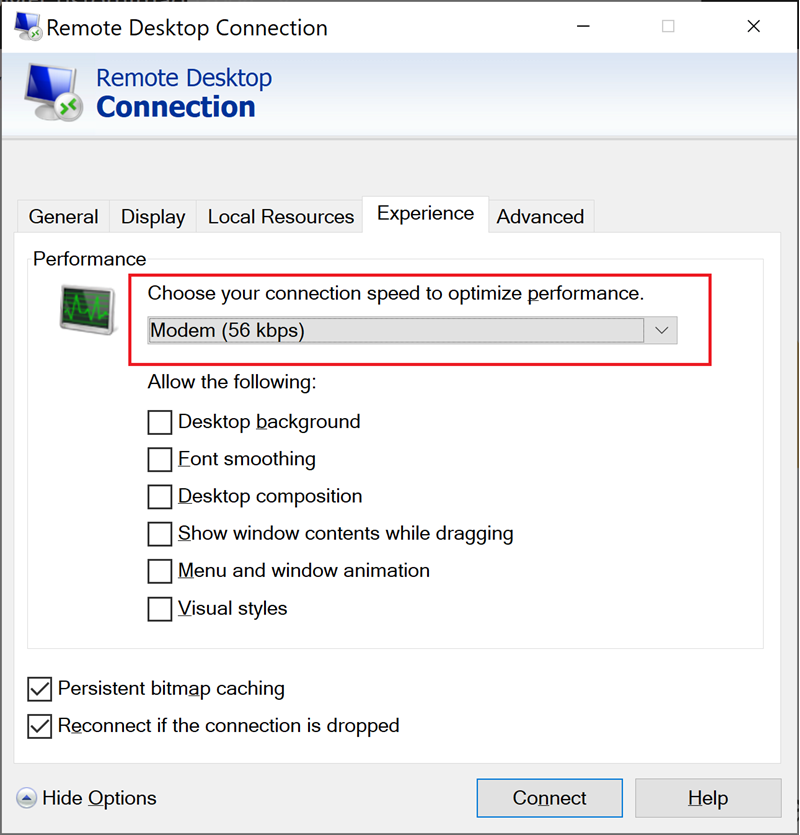Nawiązywanie połączenia z maszyną wirtualną przy użyciu protokołu Remote Desktop Protocol w systemie Windows
Ważne
Usługi Azure Lab Services zostaną wycofane 28 czerwca 2027 r. Aby uzyskać więcej informacji, zobacz przewodnik po wycofaniu.
Z tego artykułu dowiesz się, jak nawiązać połączenie z maszyną wirtualną laboratorium w usługach Azure Lab Services z systemu Windows przy użyciu protokołu RDP (Remote Desktop Protocol).
Nawiązywanie połączenia z maszyną wirtualną z systemu Windows przy użyciu protokołu RDP
Za pomocą protokołu RDP możesz nawiązać połączenie z maszynami wirtualnymi laboratorium w usługach Azure Lab Services. Jeśli maszyna wirtualna laboratorium jest maszyną wirtualną z systemem Linux, twórca laboratorium musi włączyć protokół RDP dla laboratorium i zainstalować pakiety graficznego interfejsu użytkownika dla pulpitu graficznego systemu Linux. W przypadku maszyn wirtualnych laboratorium opartych na systemie Windows nie jest wymagana żadna dodatkowa konfiguracja.
Zazwyczaj oprogramowanie klienckie pulpitu zdalnego jest już obecne w systemie Windows. Aby nawiązać połączenie z maszyną wirtualną laboratorium, otwórz plik połączenia RDP, aby rozpocząć sesję zdalną.
Aby nawiązać połączenie z maszyną wirtualną laboratorium w usługach Azure Lab Services:
Przejdź do witryny internetowej usługi Azure Lab Services (https://labs.azure.com) i zaloguj się przy użyciu swoich poświadczeń.
Na kafelku maszyny wirtualnej wybierz ikonę Połącz .
Aby nawiązać połączenie z maszyną wirtualną laboratorium, maszyna wirtualna musi być uruchomiona. Dowiedz się, jak uruchomić maszynę wirtualną.
Aby nawiązać połączenie z maszyną wirtualną z systemem Linux, wybierz opcję Połącz za pośrednictwem protokołu RDP .
Po zakończeniu pobierania pliku połączenia RDP otwórz plik RDP, aby uruchomić klienta RDP.
Opcjonalnie dostosuj ustawienia połączenia RDP, a następnie wybierz pozycję Połącz , aby rozpocząć sesję zdalną.
Optymalizowanie ustawień klienta protokołu RDP
Oprogramowanie klienckie RDP ma różne ustawienia optymalizacji środowiska połączenia. Ustawienia domyślne optymalizują środowisko na podstawie połączenia sieciowego. Zazwyczaj nie trzeba zmieniać ustawień domyślnych.
Dowiedz się więcej o ustawieniach środowiska klienta RDP.
Jeśli używasz maszyny wirtualnej laboratorium z systemem Linux z pulpitem graficznym i klientem RDP, następujące ustawienia mogą pomóc w optymalizacji wydajności:
Na karcie Wyświetlanie ustaw głębokość koloru na Wysoki kolor (15 bitów).
Na karcie Doświadczenie ustaw szybkość połączenia na Modem (56 kb/s).